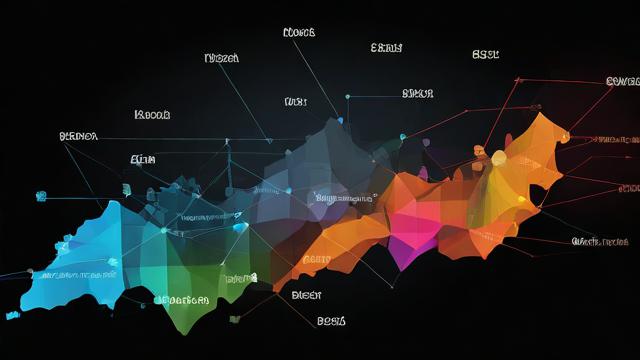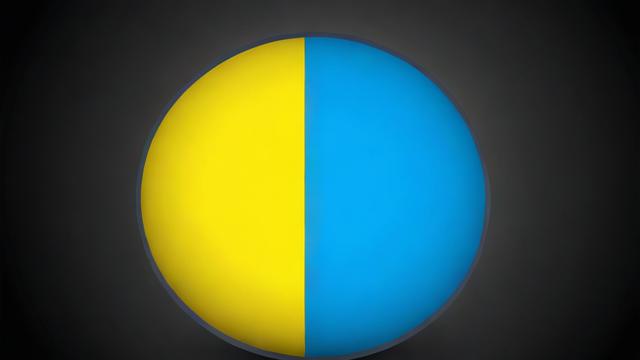如何远程操控电脑?实用指南分享
在数字化时代,远程操控电脑已成为许多人的日常需求,无论是远程办公、技术支持,还是家庭设备管理,掌握这项技能都能大幅提高效率,本文将详细介绍远程操控电脑的几种主流方法,帮助用户选择最适合自己的方案,并确保操作安全可靠。
远程操控电脑的常见方式
使用Windows自带的远程桌面(RDP)

Windows操作系统内置了远程桌面功能(Remote Desktop Protocol,简称RDP),适用于局域网或互联网连接。
操作步骤:
- 开启远程桌面:在目标电脑上,进入“设置”>“系统”>“远程桌面”,开启“启用远程桌面”选项。
- 获取IP地址或主机名:在命令提示符输入
ipconfig查看本机IP,或使用动态DNS服务(如No-IP)绑定域名。 - 连接远程电脑:在另一台电脑上打开“远程桌面连接”(按Win+R,输入
mstsc),输入目标电脑的IP或主机名,输入用户名和密码即可登录。
优点:系统自带,无需额外安装软件,适合企业IT管理。
缺点:仅限Windows专业版或企业版,且需配置防火墙和路由器端口转发。
第三方远程控制软件
如果系统自带功能无法满足需求,可以选择专业远程控制软件,如TeamViewer、AnyDesk、向日葵等。
TeamViewer:
- 支持跨平台(Windows、macOS、Linux、Android、iOS)。
- 操作简单,输入对方ID和密码即可连接。
- 适合个人和商业用途,但免费版限制较多。
AnyDesk:
- 轻量级,连接速度快,适合低带宽环境。
- 支持文件传输和远程打印。
向日葵远程控制:
- 国产软件,服务器在国内,连接稳定。
- 提供硬件级远程开机功能(需搭配开机棒)。
命令行远程管理(SSH/VNC)
对于技术人员,SSH(Secure Shell)和VNC(Virtual Network Computing)是更灵活的方案。

SSH(适用于Linux/macOS):
- 通过终端输入
ssh username@ip连接远程服务器。 - 适合命令行操作,安全性高。
VNC(如TightVNC、RealVNC):
- 提供图形化界面远程控制。
- 需在目标电脑安装VNC Server,客户端输入IP和密码连接。
远程操控电脑的安全注意事项
远程操控虽然方便,但也存在安全风险,需注意以下几点:
- 使用强密码:避免使用简单密码,建议采用“字母+数字+符号”组合。
- 启用双因素认证:部分软件(如TeamViewer)支持短信或邮箱验证,增加安全性。
- 限制访问权限:仅允许受信任的设备连接,关闭不必要的远程访问端口。
- 定期更新软件:确保远程控制工具和操作系统均为最新版本,修复已知漏洞。
- 避免公共Wi-Fi操作:公共网络可能被监听,建议使用VPN加密连接。
如何优化远程操控体验
-
提升网络稳定性:
- 使用有线网络(网线)代替Wi-Fi,减少延迟。
- 关闭占用带宽的应用(如视频下载、在线游戏)。
-
调整显示设置:
- 降低远程桌面的分辨率,提高流畅度。
- 禁用动画效果(如Windows的“淡入淡出”)。
-
利用文件传输功能:
多数远程工具支持拖放文件传输,避免频繁切换设备。
-
设置无人值守访问:

在TeamViewer或AnyDesk中设置固定密码,实现自动连接。
常见问题解答
Q1:远程连接时卡顿怎么办?
- 检查网络带宽,尝试降低画面质量。
- 关闭不必要的后台程序。
Q2:如何远程唤醒关机状态的电脑?
- 需主板支持WOL(Wake-on-LAN),并在BIOS中启用该功能。
- 搭配向日葵开机棒或路由器WOL功能实现远程开机。
Q3:免费远程控制软件有哪些限制?
- TeamViewer免费版仅限个人非商业用途,长时间连接可能被判定为商用而断开。
- AnyDesk免费版无时长限制,但频繁使用可能触发验证。
远程操控电脑的技术正在不断进步,选择合适的工具并做好安全防护,可以让工作更加高效便捷,无论是企业IT管理还是个人远程协助,掌握这些方法都能让你事半功倍。
作者:豆面本文地址:https://www.jerry.net.cn/jdzx/46046.html发布于 2025-04-27 05:18:02
文章转载或复制请以超链接形式并注明出处杰瑞科技发展有限公司